Organizați-vă rezultatele căutării în Spotlight
Căutare în prim-plan a fost întotdeauna o modalitate excelentă de a găsi aplicații pe dvs iPad, mai ales dacă ați descărcat pagină după pagină de aplicații. Pe măsură ce Apple a adăugat mai mult la rezultatele căutării, a devenit puțin aglomerat. În funcție de versiunea dvs. de iOS, este posibil să vă puteți organiza rezultatele.
Apple a eliminat capacitatea de a organiza Spotlight Search în iOS 11. Dacă utilizați o versiune mai nouă a sistemului de operare, nu veți putea organiza rezultatele afișate în Spotlight Search.
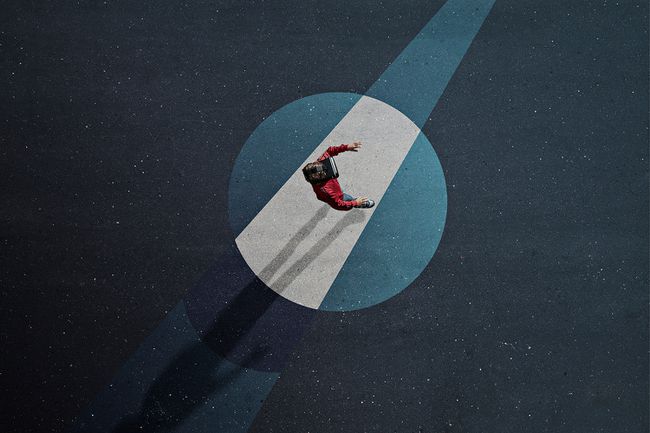
Cum să organizați rezultatele căutării Spotlight
Dacă rulați o versiune a iOS între 8 și 10, puteți modifica ordinea diferitelor categorii în căutare trăgând și plasând categoria.
-
În primul rând, va trebui să intrăm în iPad-uri Setări. Aceasta este aplicația care arată ca niște roți dințate care se rotesc.
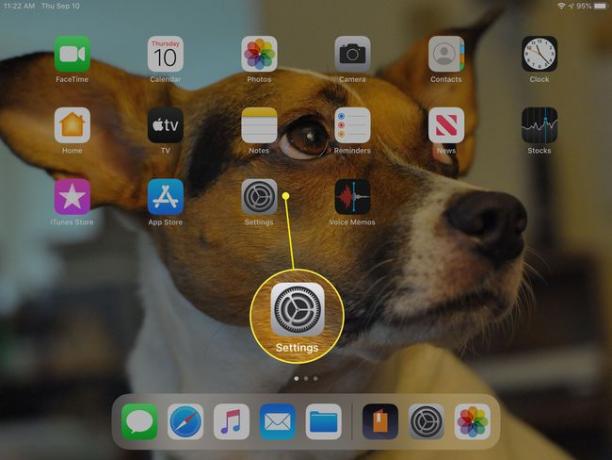
-
În setările iPad, alegeți General din meniul din stânga. Acest lucru va afișa setările generale.
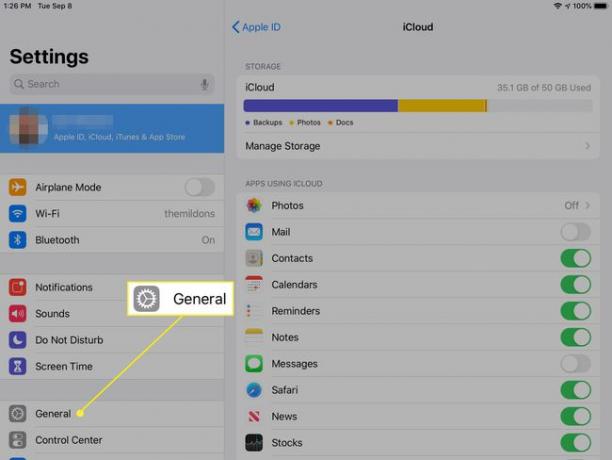
În General, alege Căutare în prim-plan. Această opțiune este aproape de partea de sus, chiar sub setările Siri.
Setările de căutare Spotlight vă permit atât să activați/dezactivați anumite categorii, cât și să reordonați locul în care se afișează o categorie în listă. Dacă utilizați în principal căutarea în centrul atenției pentru a găsi aplicații, ar trebui să mutați aplicațiile în partea de sus a listei. Dacă sunteți mai interesat să găsiți muzică sau filme pe iPad, le puteți muta în partea de sus a listei.
Pentru a muta o categorie, țineți apăsat vârful degetului pe cele trei linii orizontale din dreapta listei de categorii. În timp ce țineți degetul apăsat, glisați categoria în sus sau în jos pe listă, eliberând degetul când este în locul potrivit.
Pentru a dezactiva complet o categorie, atingeți bifa din stânga numelui categoriei. Doar categoriile cu o bifă lângă numele lor vor apărea în listă.
